Win10系统如何开启网络双工模式?
2017-09-19 00:00:00 浏览:1305 作者:管理员
Win10系统如何开启网络双工模式?我们在使用Win10系统的过程中,可能会遇到网络缓慢或设备不兼容的情况,这就是电脑网卡工作模式不对造成的,我们只要设置成网络双工模式即可解决。 什么是网络双工模式呢? 该模式分别有全双工和半双工模式,2个模式的区别在于比如有2条公路,一条路是有两个车道的,可以双向行驶的,互不影响;而另一条路只有一个车道,2俩车子无法同时通过,另外一辆交互的车俩才能通过。在现实应用中,对讲机就是半双工的典型例子,电话是全双工的,大家很容易可以想象到。 Win10系统开启网络双工模式的操作方法: 方法一: 1、在开始菜单上单击右键,选择设备管理器 ; 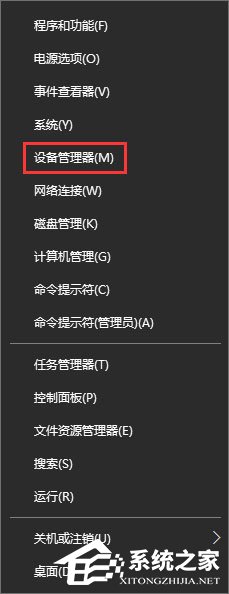 2、在设备管理器左侧展开: 网络适配器;
2、在设备管理器左侧展开: 网络适配器; 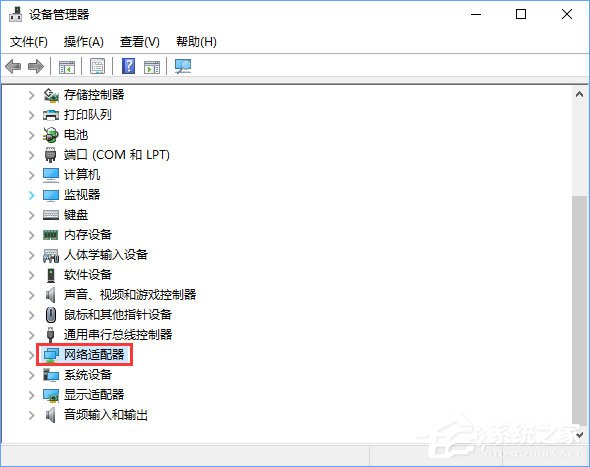 3、在下面的网卡上单击右键,选择属性;
3、在下面的网卡上单击右键,选择属性; 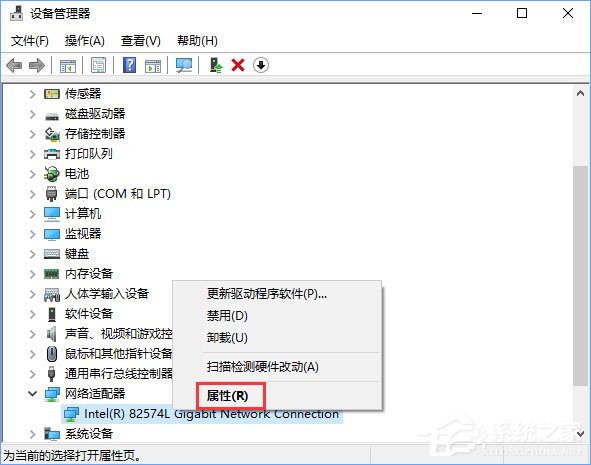 4、切换到【高级】选卡中,在属性框中选择 速度和双工,在右侧 值 下拉菜单选择需要设置的模式即可;
4、切换到【高级】选卡中,在属性框中选择 速度和双工,在右侧 值 下拉菜单选择需要设置的模式即可; 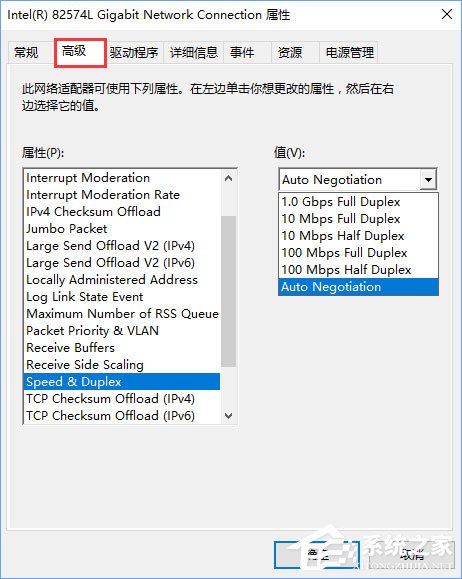 注:若是英文界面则在左侧点击speed&duplex,在右侧值中选择需要设置的模式即可,full duplex即全双工方式,half duplex即半双式方式。 方法二: 1、在任务栏的网络图标上单击右键,选择 打开网络和共享中心 ;
注:若是英文界面则在左侧点击speed&duplex,在右侧值中选择需要设置的模式即可,full duplex即全双工方式,half duplex即半双式方式。 方法二: 1、在任务栏的网络图标上单击右键,选择 打开网络和共享中心 ; 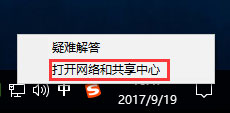 2、在访问类型下面点击以太网或wlan(当前已连接的无线);
2、在访问类型下面点击以太网或wlan(当前已连接的无线); 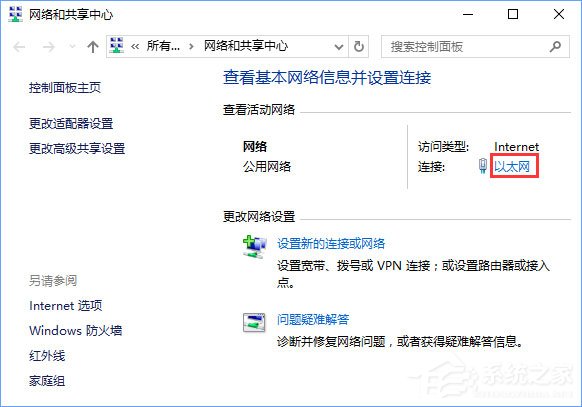 3、在打开的状态界面,点击属性;
3、在打开的状态界面,点击属性; 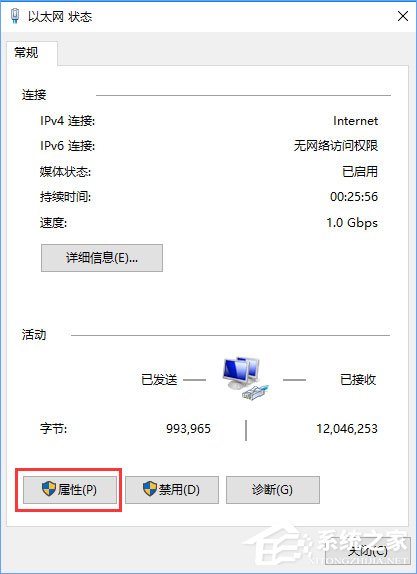 4、然后点击配置按钮同样可进行设置!
4、然后点击配置按钮同样可进行设置! 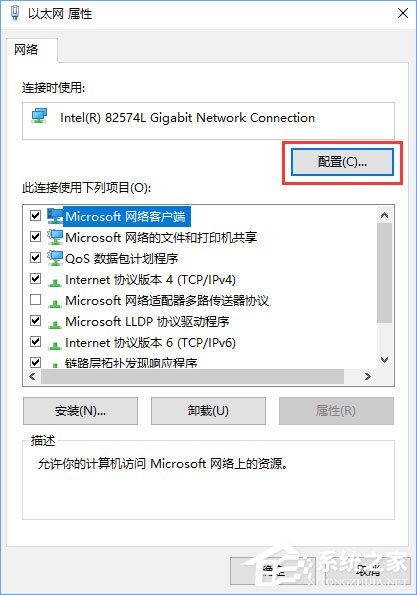
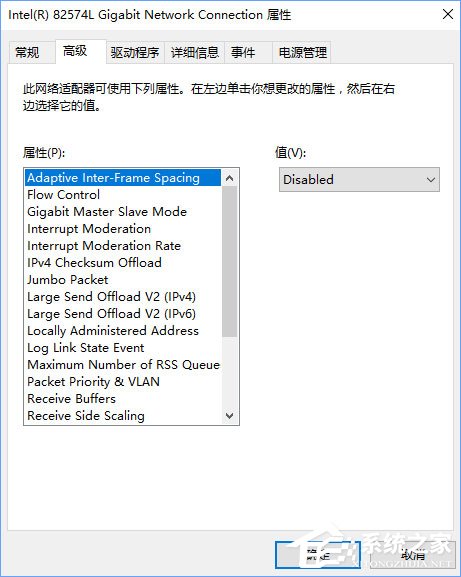 以上就是Win10系统开启网络双工模式的操作方法,不知道如何开启的伙伴,可以按照方法步骤一步步操作。
以上就是Win10系统开启网络双工模式的操作方法,不知道如何开启的伙伴,可以按照方法步骤一步步操作。 



